Cómo agregar ruido blanco a la música en una PC con Windows 11/10
Aquí hay una guía para agregar ruido blanco a la música(add white noise to music) en una PC con Windows 11/10. El ruido blanco(White Noise) es un ruido aleatorio que normalmente se utiliza para relajarse o concentrarse. También puede ayudarlo a bloquear todos los demás sonidos que se producen en el entorno. Algunas personas incluso encuentran útil el ruido blanco mientras duermen. Pero, ¿cómo agregar ruido blanco a la música existente y luego guardar el audio editado? Discutámoslo en este artículo.
¿Cómo se crea el ruido blanco?
El ruido blanco(White) es un ruido generado al combinar diferentes frecuencias. Si desea una solución rápida para crear ruido blanco en su PC, puede generar fácilmente ruido blanco(generate white noise) en su PC con Windows.
¿Cómo agrego ruido blanco(White Noise) a mi pista?
Si está buscando una solución para agregar ruido blanco a sus pistas, este artículo seguramente lo ayudará. En esta publicación, mencionaremos algunos programas gratuitos que le permiten agregar ruido blanco a sus archivos de audio. Más tarde puede exportar los archivos de audio editados con ruido blanco agregado. Estos son básicamente editores de audio con funcionalidad para agregar ruido blanco. ¡Echemos un vistazo a estos programas gratuitos ahora!
Cómo agregar ruido blanco(White Noise) a la música(Music) en una PC con Windows 11/10
Aquí está el software generador de ruido blanco(White Noise) gratuito que puede usar para agregar ruido blanco a la música en una PC con Windows 11/10 :
- Audacia
- Audiodope
- Editor de audio Naturpic
- Editor de audio EArt
Ahora, descubra el procedimiento detallado para insertar ruido blanco en archivos de audio utilizando el programa gratuito anterior.
1] Audacia
Audacity es un software de (Audacity)edición de audio(audio editing software) gratuito y de código abierto que le permite agregar ruido blanco a la música. Puede importar archivos de audio, generar ruido blanco y luego agregarlo al audio importado. Le permite agregar ruido blanco y gaussiano a la música. ¡Veamos cómo!
Estos son los pasos básicos para insertar ruido blanco en archivos de audio usando Audacity en Windows 11/10 :
- Descarga e instala Audacity.
- Abra la interfaz de Audacity.
- Importar un archivo de audio
- Agregue una nueva pista superpuesta al audio y selecciónela.
- Vaya al menú Generar(Generate) y seleccione la opción Ruido .(Noise)
- Elija Ruido blanco como tipo de ruido.
- Ajuste la amplitud y la duración del ruido.
- Obtenga una vista previa de la salida y presione el botón OK.
- Exporte el archivo de audio editado.
¡Discutamos estos pasos en detalle!
En primer lugar, debe tener Audacity en su PC; descárguelo y luego instálelo. Inícielo para abrir su interfaz principal.
Ahora, vaya a la opción File > Open para importar un archivo de audio al que desee agregar ruido blanco. Puede agregar ruido blanco a MIDI , MP3 , WAV , WMA , OGG , FLAC y algunos otros archivos de audio.
A continuación, vaya al menú Pistas y haga clic en la opción ( Tracks)Agregar nuevo( Add New) y seleccione el tipo de pista (mono o estéreo) que desea agregar.

Después de eso, debe ir al menú Generar(Generate) y seleccionar la opción Ruido .( Noise)
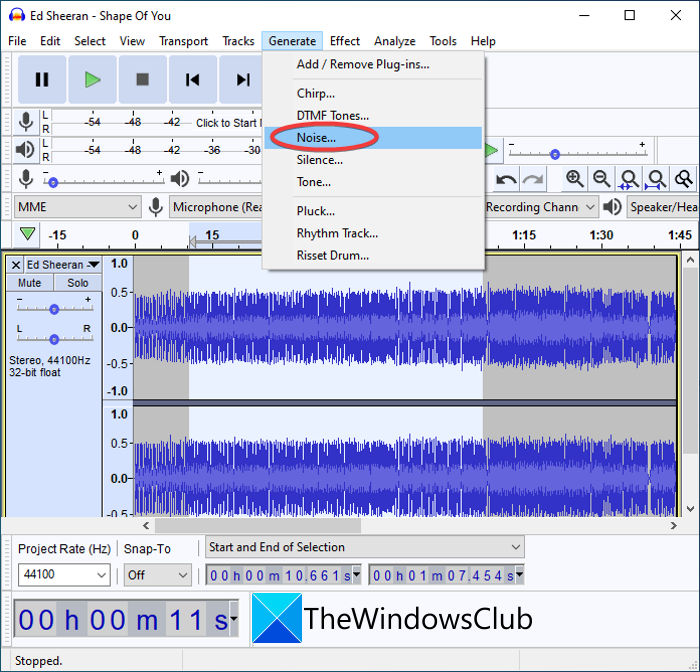
Se le pedirá un cuadro de diálogo. Aquí, debe seleccionar el tipo de ruido como Ruido blanco(White Noise) . Y luego, personaliza la amplitud y la duración del ruido blanco. Puede obtener una vista previa del ruido blanco desde este cuadro de diálogo. Si se ve bien, presione el botón OK .
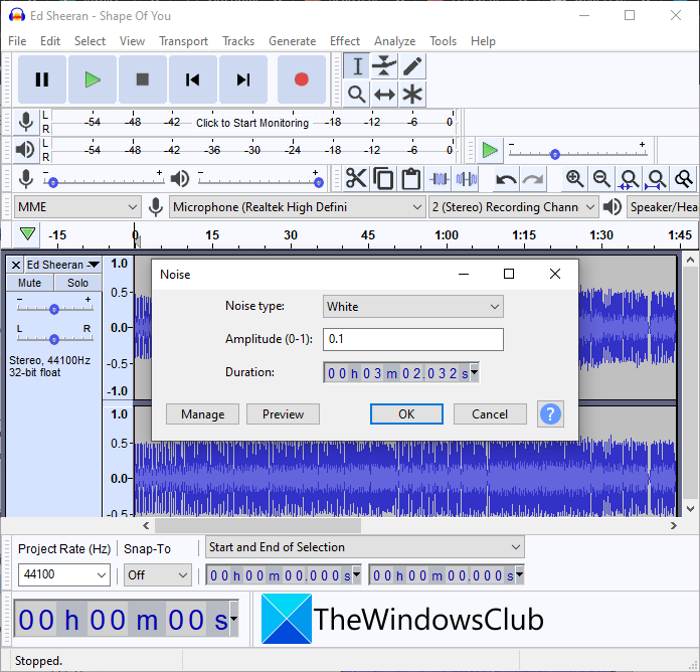
El paso final es guardar la música con ruido blanco añadido. Para eso, vaya al menú Archivo(File) y haga clic en la opción Exportar . (Export)Luego, seleccione el formato de audio para guardar la música editada. Le permite guardar el audio en MIDI , MP3 , WAV , FLAC , OGG , AC3 y otros formatos de archivo.
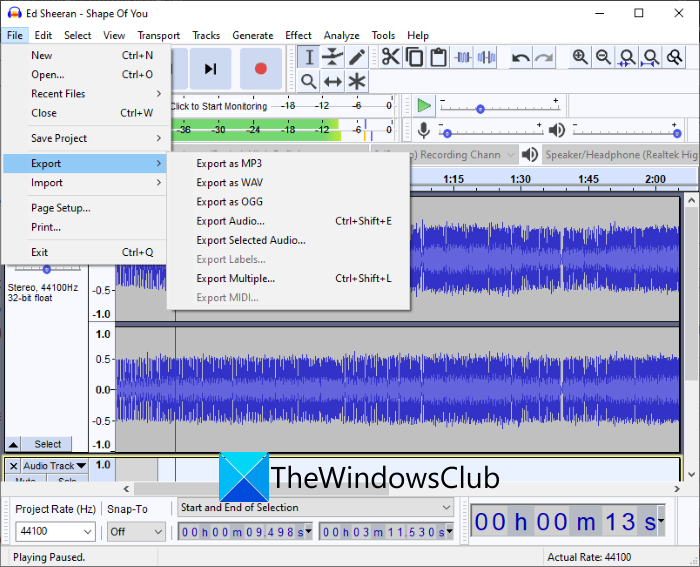
También puede agregar ruido rosa(Pink) y browniano a la música usando (Brownian)Audacity . Con todo, es un gran editor de audio que te permite agregar ruido blanco a la música.
Consulte: (See:) Reducir o eliminar el ruido de fondo con Audacity.(Reduce or Remove Background Noise using Audacity.)
2] Audiodope
Audiodope es un programa gratuito para agregar ruido blanco a la música en Windows 11/10 . Es principalmente un editor de audio que le permite insertar ruido blanco(White) , rosa(Pink) y browniano en archivos de audio. Utilizándolo, puede agregar ruido blanco a una parte de un archivo de audio. Veamos los pasos para hacerlo:
- Descarga e instala Audiodope.
- Inicie Audiodope.
- Abre un archivo de audio.
- Seleccione una parte del audio importado al que desee agregar ruido blanco.
- Vaya al menú Herramientas(Tools) y haga clic en la opción Generador de ruido .(Noise Generator)
- Configure los parámetros de ruido blanco.
- Previsualiza y exporta la música editada.
Simplemente(Simply) descargue e instale Audiodope desde audiodope.org y luego inicie este software. Ahora, abra el archivo de audio de origen y seleccione la parte del audio a la que desea agregar ruido blanco.
A continuación, vaya al menú Herramientas(Tools) y toque la opción Generador de ruido .(Noise Generator)
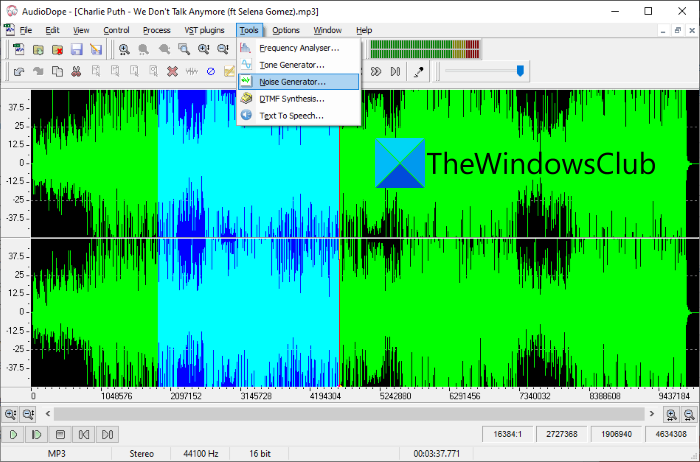
En la siguiente ventana de diálogo, configure el ruido blanco como tipo de ruido y personalice la amplitud y la duración del ruido blanco. Después de eso, presione el botón Aceptar.
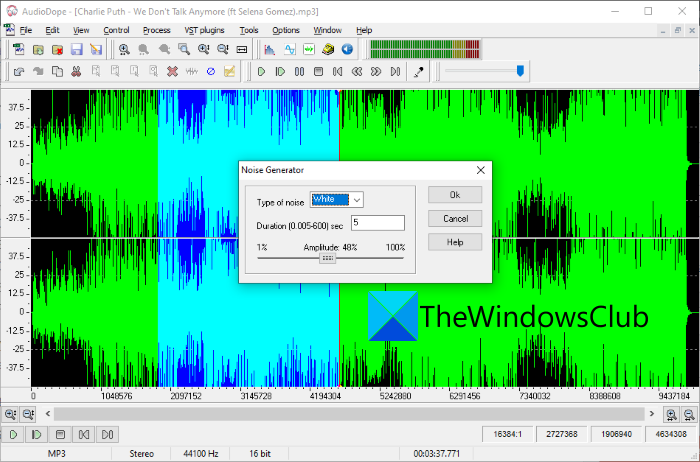
Ahora puede reproducir el audio con ruido blanco agregado desde la interfaz principal. Si no le gusta el cambio, puede Deshacer la acción y luego agregar nuevamente el ruido blanco con diferente amplitud y duración.
Cuando haya terminado de agregar ruido blanco al audio, vaya al menú Archivo y haga clic en la opción (File)Guardar(Save) como para guardar el audio con ruido blanco en un formato de audio compatible, como MP3 , OGG , WAV , FLAC , WMA , etc.
Leer: (Read:) Noisli es un generador de ruido y color de fondo para trabajar y relajarse.(Noisli is a background noise and color generator for working and relaxing.)
3] Editor de audio Naturpic
Naturpic Audio Editor es un programa gratuito para agregar ruido blanco a la música en Windows 11/10 . Le permite agregar ruido blanco y gaussiano a los archivos de audio. Además, le permite agregar más efectos al audio, incluidos invertir, invertir, amplificar, reverberar, cambiar de tiempo, cambiar de tono y más. Puede seguir los pasos a continuación para agregar ruido blanco a la música:
Descarga e instala Naturpic Audio Editor y luego abre este editor de audio. Luego, simplemente agregue el archivo de música al que desea agregar ruido blanco. Ahora, seleccione la parte del archivo de audio importado al que desea agregar ruido blanco.
A continuación, vaya al menú Efecto(Effect) y seleccione la opción Añadir ruido .(Add Noise)
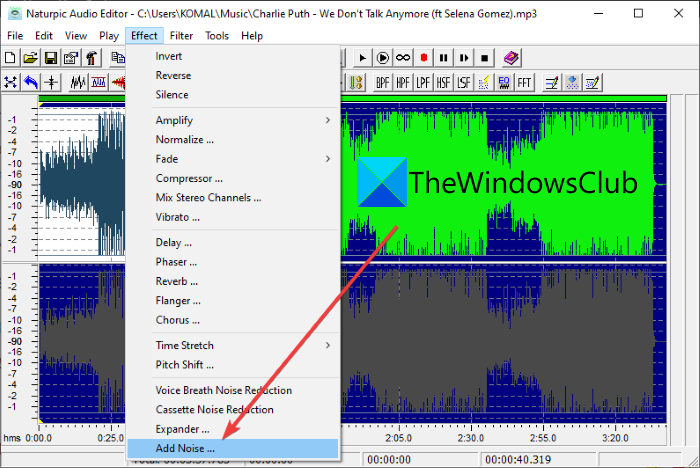
Después de eso, elija el tipo de ruido blanco y ajuste su amplitud y luego presione el botón OK.
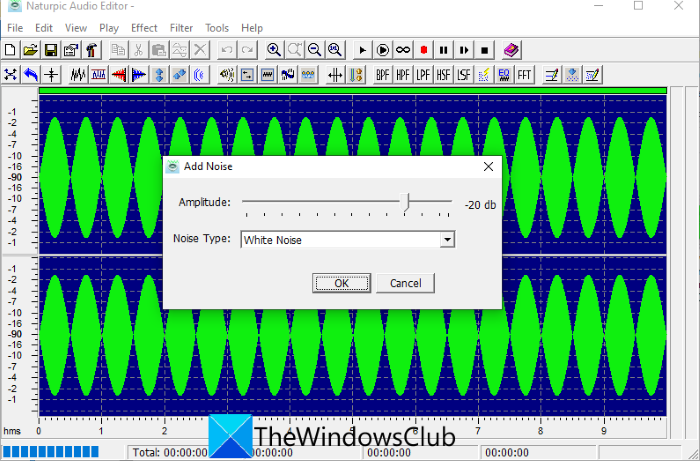
Puede obtener una vista previa del archivo de audio editado y, si se ve bien, exportar el archivo de audio. Para eso, vaya al menú Archivo y presione la (File)opción Guardar como( Save as) o Guardar como(Save selection as) para exportar el archivo de música editado a formatos como MP3 , WAV , WMA , OGG , MP2 , etc.
Leer: (Read:) NCH Wavepad Audio Editor te permite editar archivos de audio como un profesional.
4] Editor de audio EArt
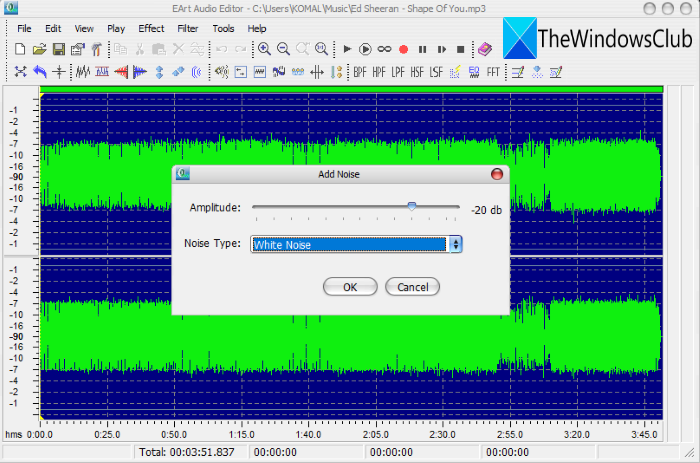
EArt Audio Editor es otra alternativa para agregar ruido blanco a la música en Windows 11/10 . Es un editor de audio dedicado en el que puede encontrar muchas herramientas útiles de edición de audio como reverberación, cambio de tono, cambio de tiempo, amplificación, agregar silencio, agregar varios filtros, coro, flanger y más. Puede agregar fácilmente sonido de ruido blanco a sus archivos de música.
Simplemente puede descargarlo e instalarlo en su PC y ejecutarlo para comenzar a usarlo. Luego, importe un archivo de audio y luego seleccione una parte de él. Ahora, desde el menú Efecto , seleccione la opción (Effect)Agregar ruido(Add Noise) y luego configure el parámetro de ruido blanco, incluida su amplitud. Presione el botón Aceptar y obtenga una vista previa del archivo de música modificado desde la interfaz principal. Más tarde puede guardar el archivo de audio usando la opción File > Save
¿Quieres(Want) descargar EArt Audio Editor ? Visita (Visit) www.eartmedia.com(eartmedia.com) .
Ahora lee:(Now read:)
- ¿Qué son los auriculares con cancelación de ruido y cómo funcionan?(What are Noise-canceling Headphones, and how do they work?)
- Cómo reducir el ruido de fondo en Microsoft Teams.(How to Reduce Background Noise in Microsoft Teams.)
Related posts
Dolby Atmos no funciona en la computadora Windows 10
Adjust Audio Balance para Left and Right Channel en Windows 10
Cómo cambiar Default Audio Output Device para Narrator en Windows 10
Loudness Equalization falta en Windows 10
El Audio Service no se está ejecutando en Windows 11/10
Cómo jugar y editar archivos MIDI en Windows 11/10
Fix Audiodg.exe High CPU usage en Windows 11/10
Reduce or Remove Background Noise usando Audacity para Windows PC
Fix White Blank Icons en Desktop en Windows 11/10
Cómo corregir Echo en Headphones en Windows 10
Best libre Audio Format Converter software para Windows 10
HDMI Audio device no se muestra en Windows 10
Cómo usar Charmap and Eudcedit Herramientas incorporadas de Windows 10
Fix Audio crackling o sonidos populares en Windows 10
Cómo cambiar BPM or Tempo de A Song en Windows 11/10
Best GRATIS MKV A MP4 converter PARA Windows 10 PC
Audacity: gratis Digital Audio Editor and Recorder para Windows 10
Cómo mostrar Details pane en File Explorer en Windows 10
Best Free Video & Audio Media Converters para Windows 10 PC
Mejor software Music making gratis para Windows 10
